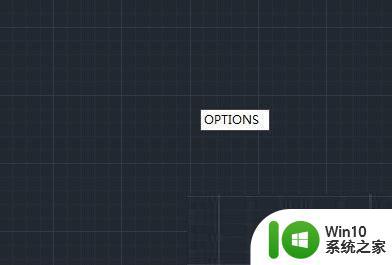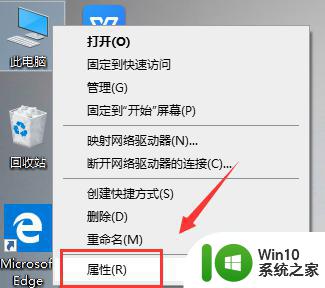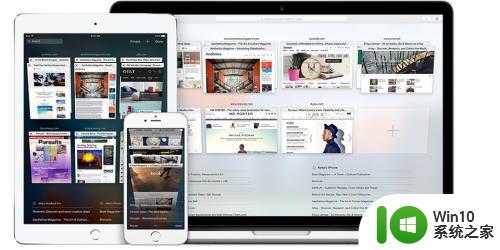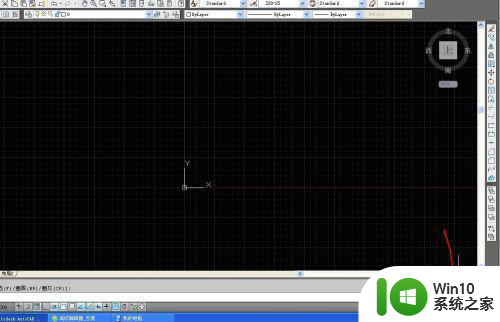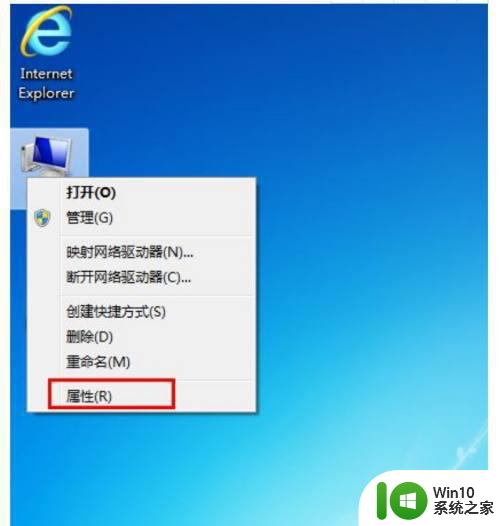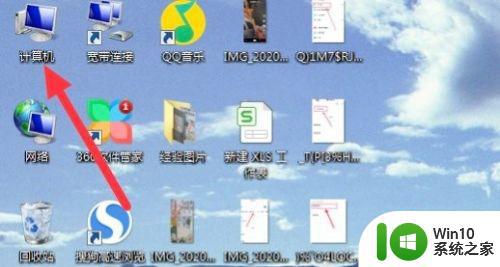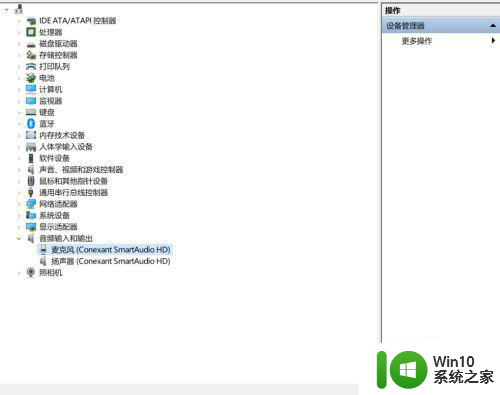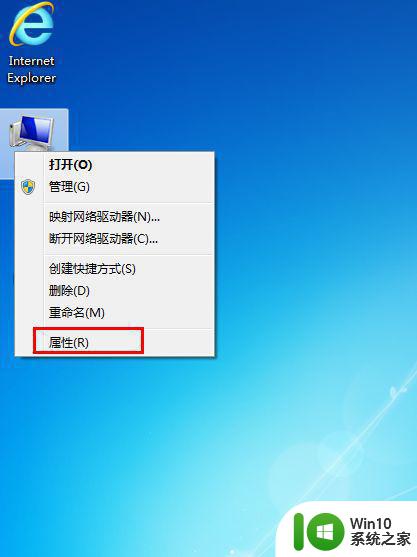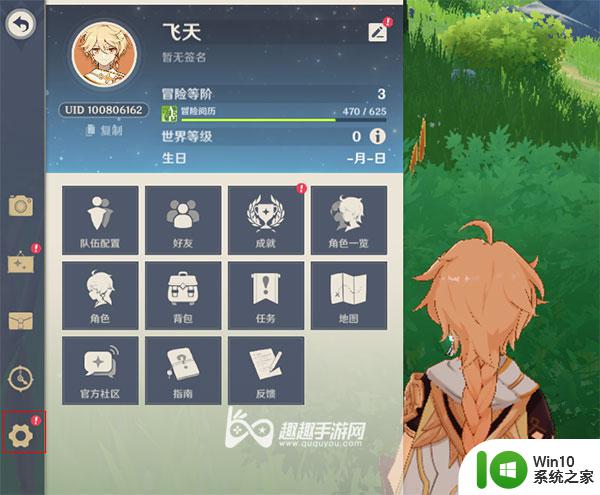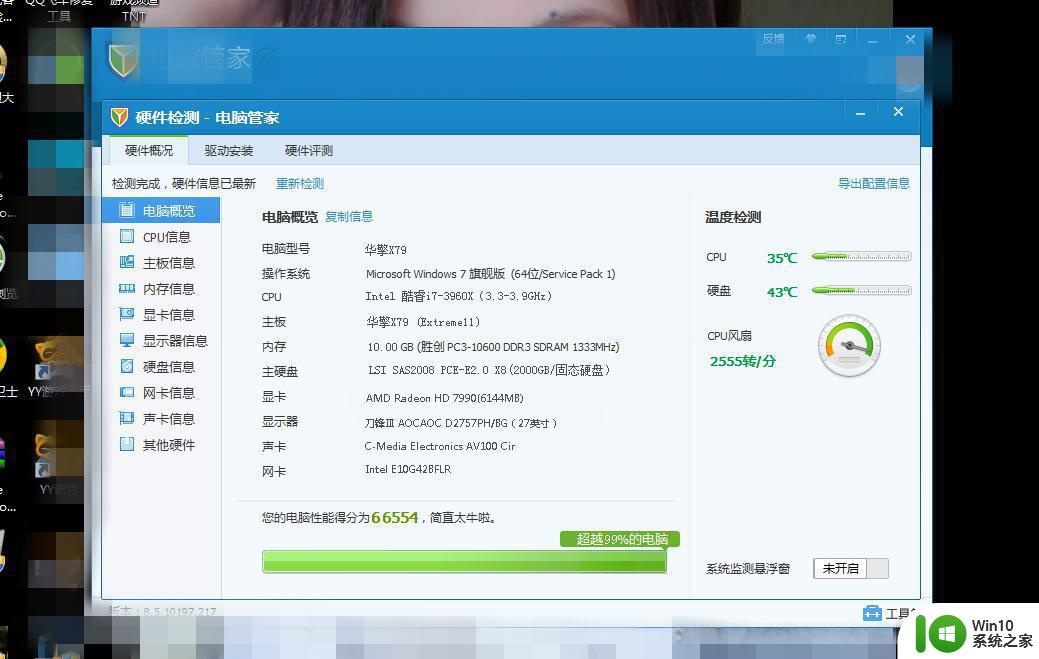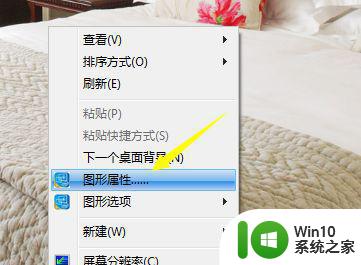win7电脑卡顿不流畅怎么解决 win7电脑卡顿解决方法
更新时间:2023-12-22 14:04:22作者:zheng
我们在使用win7电脑的时候可能会出现电脑卡顿的情况,有些用户就想要进行优化,今天小编就给大家带来win7电脑卡顿不流畅怎么解决,如果你刚好遇到这个问题,跟着小编一起来操作吧。
解决方法:
1、首先,我们打开电脑。在桌面上找到计算机后,单击鼠标右键,选择属性点击一下。
2、点击属性之后,系统会自动弹出来一个边框哦。我们在控制面板主页下面看到高级系统设置,点击一下。

3、然后,我们点击最上面一行任务栏的高级选项后。找到性能下面的设置点击一下哦。
4、最后,我们点击调整为最佳性能前面的按钮就可以了哦。这样我们的电脑就不会出现严重卡顿了。

以上就是win7电脑卡顿不流畅怎么解决的全部内容,如果有遇到这种情况,那么你就可以根据小编的操作来进行解决,非常的简单快速,一步到位。